AnacondaとVSCodeでSeleniumを実行する
Pythonの実行環境をAnacondaとVScodeで用意してSeleniumを実行する方法をまとめました。
概要は以下の通りです。
- AnacondaでSelenium用の仮想環境を作る
- 操作したいブラウザのWebDriverを用意する
- VSCodeのPythonのPathをSelenium用の仮想環境にする
- VSCodeでプログラムを書いて実行する
ただし、社内にプロキシサーバがある場合、プロキシのBasic認証が行く手を阻むのでstoneやsquidをローカルに立てる等各自で行ってください。。。
stoneを導入する場合は会社のプロキシにイライラしているあなたへを参考にしてください。
手順
Anacondaが入っている前提です。
詳しくはAnacondaとVSCodeでPython環境構築@Windows7を参照してください。
Selenium用仮想環境の構築
まず、seleniumのパッケージを含めた仮想環境を作ります。
conda create -n selenium_test python=3.5 selenium
作成した仮想環境のPathを確認します。
仮想環境のPathはVSCodeの設定で必要になります。
conda info -e # conda environments: # base * C:\Users\<username>\AppData\Local\Continuum\anaconda3 selenium_test C:\Users\<username>\AppData\Local\Continuum\anaconda3\envs\selenium_test
プロジェクトフォルダの作成
適当にフォルダを作ります。
今回は「SeleniumTest」フォルダを作りました。
作成したフォルダをVSCodeで開きます。
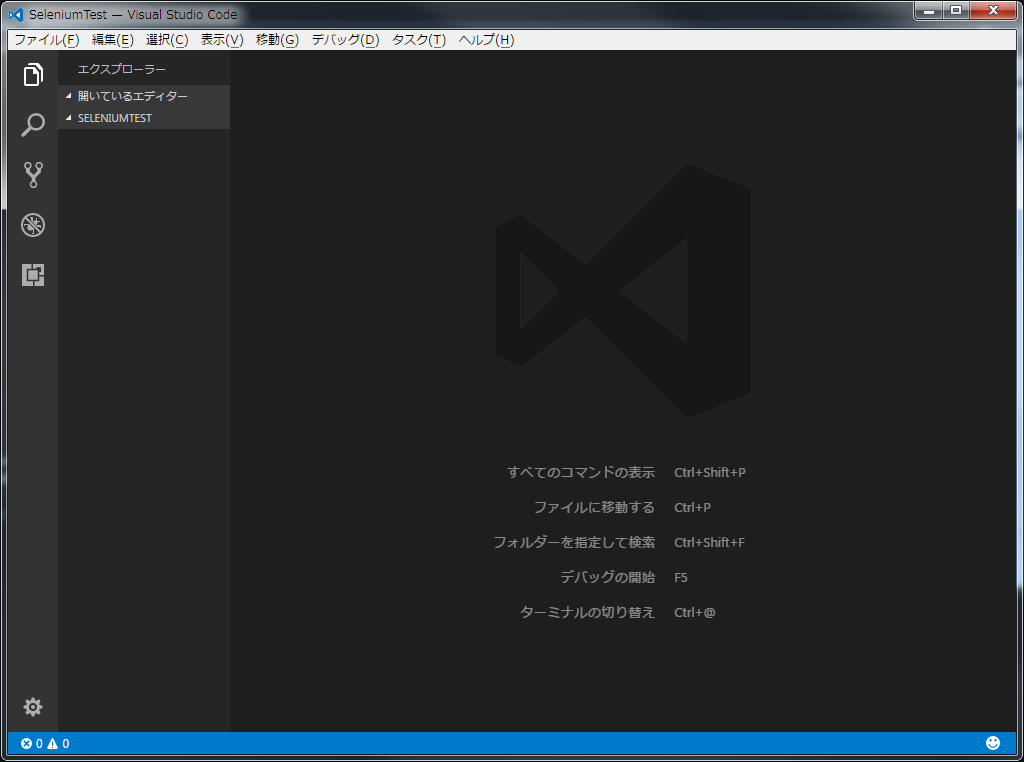
WebDriverの配備
Seleniumでブラウザ操作を行うには各ブラウザのWebDriverが必要になります。
(公式ページ)https://www.seleniumhq.org/download/から使用したいブラウザのWebDriverをダウンロードしましょう。
今回はChromeのWebDriverをダウンロードしました。
ダウンロードしたWebDriverをプロジェクトフォルダに置きましょう。
PythonのPath指定
VSCodeで左下の歯車アイコンをクリックし、設定を選択し、ユーザー設定を開きます。
開いたら、python.pythonPathを編集し、先ほど構築した仮想環境のPathに設定します。

{ "python.pythonPath": "C:\\Users\\<username>\\AppData\\Local\\Continuum\\anaconda3\\envs\\selenium_test\\python.exe" }
プログラムの作成
作成したフォルダに以下のサンプルを作成します。
example.py
from selenium import webdriver driver = webdriver.Chrome() driver.get("http://www.google.com")
プログラムの実行
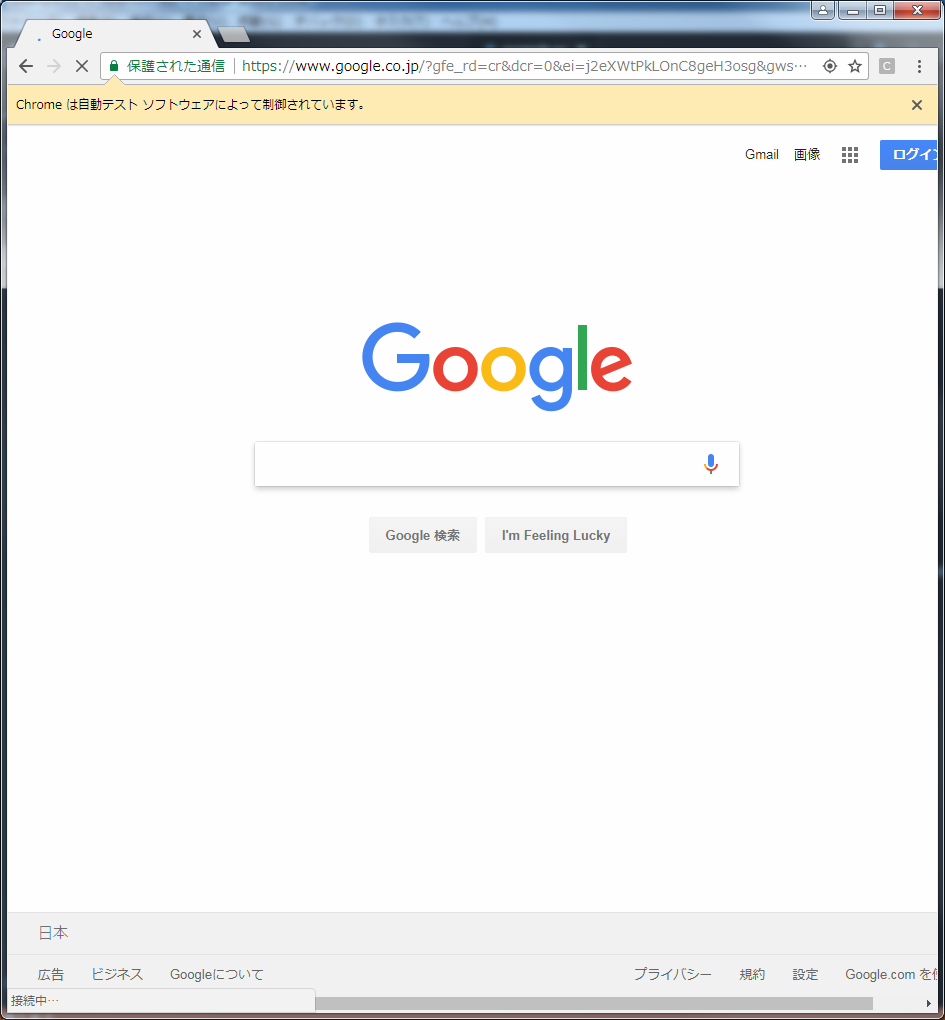
以上でPythonでSeleniumを実行できるようになりました。
これでコードを書けばブラウザ操作の自動化が出来ます。